
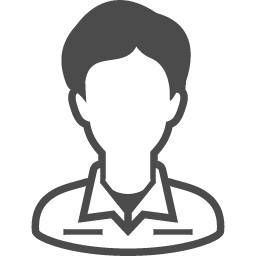
・AppleWatch(アップルウォッチ)の機能がうまく使えない
・便利でおすすめな機能を設定したい
・AppleWatchでできることが知りたい
今回はこのような悩みや疑問を解決する記事を書きました。
今回は「AppleWatchの便利機能6つ」を紹介します。
おすすめの機能や設定方法、アプリを解説します。
なお今回使用するのはAppleWatch SE(NIKE)40mmモデルです。

こんにちは!かずくんえっちゃんです!
夫婦でwebライター&ブロガーしています。
500記事以上執筆&ディレクター経験多数
場所・時間問わず文章で生活しています!
AppleWatchでは、使える機能が多いことは間違い無いのですが、いざ使ってみると「これスマホでできるからいらないんじゃない?」という機能もあります。
そこで、今回は、「これはスマホではできない」「AppleWatchでこんな機能があるなんて」と思われるような便利機能を紹介します。
1.マイ文字盤でコンプリケーションを配置しアプリをすぐに起動させる
マイ文字盤とは、画面を開いたときに見られる待ち受けのことです。
マイ文字盤の種類は、AppleWatch SEで46種類あり、種類が豊富にあります。
機能をうまく活用するためには、多くの機能が配置できるコンプリケーションが入ったマイ文字盤を選ぶことがおすすめです。
マイ文字盤はAppleWatchで待ち受け画面を長押しすると編集できます。
文字盤の編集でできることは、以下の通り。
・スタイル:時計のスタイルを選択
・ダイヤル:円型かフルスクリーンかを選択
・カラー:何の色にするか
・コンプリケーション:すぐに使える機能を配置する
こちらの時間・スタイル・ダイヤル・カラーは、マイ文字盤のデザインをカスタマイズする部分なので機能が便利になることはありません。
しかし、コンプリケーションはすぐに使える機能が配置できる機能のため、Apple Watchを便利に使うためには重要な部分です。
そのため、コンプリケーションの機能はうまく使いこなしましょう。

「コンプリケーションの編集画面」

僕の場合はコンプリケーションを5つ配置しているよ!
右上「天気」・右下「ミュージック」・左下「バッテリー」左上「タイマー」・真ん中「ラン」を配置してます。
コンプリケーションを配置するとワンタップで時計アプリを起動したり、バッテリーの割合を表示したり、ミュージックアプリをすぐに起動させたりできるので便利です。
毎日利用するので配置するアプリを何個か試してみて、お気に入りのコンプリケーションにしましょう。
2.ApplePayでキャッシュレス決済する
AppleWatchでもApplePayのアプリを利用してキャッシュレス決済する機能が搭載されています。
使い方は以下の通り。
2.「WalletとApple Pay」をタップする
3.WATCH上の支払い用カードの項目で「カードを追加」をタップ
4.カードの種類を選択してカードを追加する
5.AppleWatchで「Wallet」を提示して決済する
Walletの機能を使えば、わざわざカバンから財布を出すことなく、支払いを済ますことが可能です。
コンビニで商品支払いの決済をするときや電車やバスに乗るときなどは、「Wallet」アプリをタップしてカードを選択してから決済機にAppleWatchをタッチさせるだけで決済を完了させられます。

「Wallet」を起動してカードを選ぶだけで使える
最初は「改札口で反応しない不具合が起きて改札口に止められないかな…?」と不安になりながら使っていましたが、不具合などは一切起きないので安心して使っています。
一度慣れてしまうと便利すぎてもはやAppleWatchなしで外に出られません。
3.Apple Watchに音楽を入れる
ランニング中にiPhoneで音楽を聴いている方は多いのではないでしょうか。
しかし、ランニング中にいちいちiPhoneをポケットから取り出したり操作するのは面倒ですよね。
Apple WatchならiPhoneから音楽を入れることができます。
iPhoneなしでもイヤホンとBluetoothで接続してワイヤレスで音楽を聴くことが可能です。
使い方は以下の通り。
2.「ミュージック」をタップ
3.「ミュージックを追加」をタップ
4.Apple Watchに入れたい曲を入れる
5.Apple Watchで聴きたい曲を流す
iPhoneを出さなくてもApple Watchだけですぐに曲をかけられるので快適です。
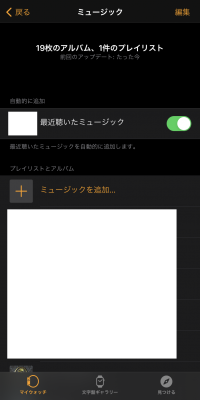
ミュージックの追加画面
iPhoneでは、簡単にミュージックを追加できますよ。
4.写真をリモートで撮影する
写真もリモートで撮影できます。

カメラのシャッター部分を表したアプリです
iPhoneで「カメラ」アプリを起動して、Apple Watch側で「カメラリモート」アプリを起動すれば、自動でiPhoneに移る画面をApple Watch側の画面で表示してくれます。

色味は違うもののiPhoneに移る画面を確認しながらリモート撮影できる
使い方は以下の通りです。
・Apple Watchで「カメラリモート」を開く
・Apple Watch側でカメラのシャッターを押す
家族や友達で遠いところからカメラで写真を撮るときにおすすめです。
5.タイマーを鳴らす
「タイマー」アプリは、その名の通りタイマーの機能を持っています。
1分・3分・5分・10分・15分・1時間・2時間・カスタムなど好きな時間を選択してタイマーを測ってくれます。
タイマーの時間に差し迫るとAppleWatchが振動して時間がきたことを教えてくれるので便利です。

時間はこのように設定できる
ちょっとした昼寝などに使えるのでおすすめです。
6.通知を鳴らす&削除する
通知を鳴らす&削除する機能ももちろんあります。
通知してほしいアプリをiPhoneの「Watch」アプリで選んであげれば、通知がきたときにApple Watchで確認することが可能です。
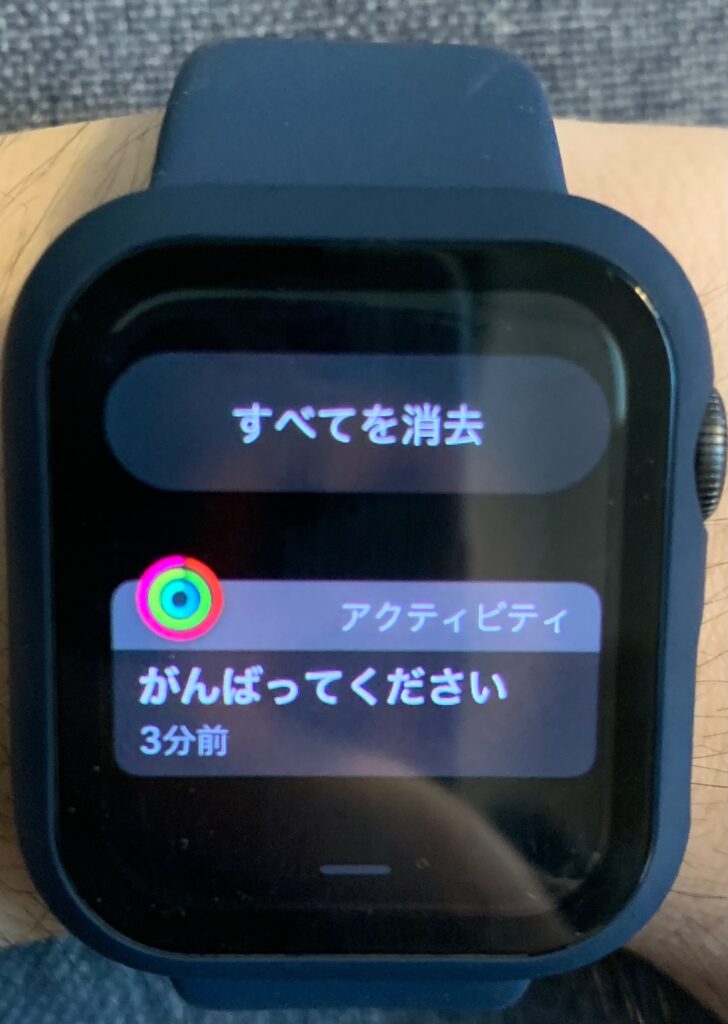
通知画面
かずくんの場合は、ツイッターとLINEを設定しています。
あまりにも通知されるアプリが多いと通知が仕事の妨げになってしまうので少なめに設定することをおすすめします。
まとめ
今回は「AppleWatchの便利機能を6つ」紹介しました。
Apple Watchは時計の機能だけでなく、その他の活動でも役立ちますので便利です。
ぜひ今回紹介したアプリを利用してみてください。








